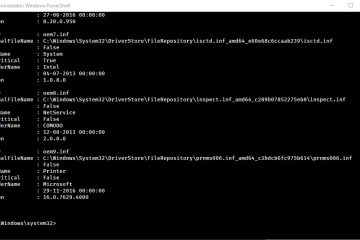Cómo cambiar el fondo de Google
Si usa mucho Google, es posible que se aburra de mirar la misma pantalla básica en blanco todos los días. Es comprensible que mucha gente quiera modificar su fondo de Google, agregando colores, imágenes y temas para que destaque.
Afortunadamente, Google hace que todo esto sea bastante sencillo. Este artículo explicará cómo cambiar el fondo de Google.
Cómo cambiar el fondo de Google en Chrome usando temas
En primer lugar, es importante tener en cuenta que si desea modificar su Fondo de Google, solo puedes hacerlo en Chrome. No es posible hacerlo en otros navegadores. Si no eres usuario de Chrome, tendrás que conformarte con el aspecto clásico de Google.

Afortunadamente, los fanáticos de Chrome obtienen muchos temas dinámicos y vibrantes para hacer que sus Fondo de Google extra especial y atractivo. Así es como funciona:
Haz clic en el ícono de tres puntos en la esquina superior derecha de la ventana del navegador Chrome.
En el menú desplegable, haga clic en”Configuración”.
Busque el botón”Apariencia”en el menú de la barra lateral y haga clic en él.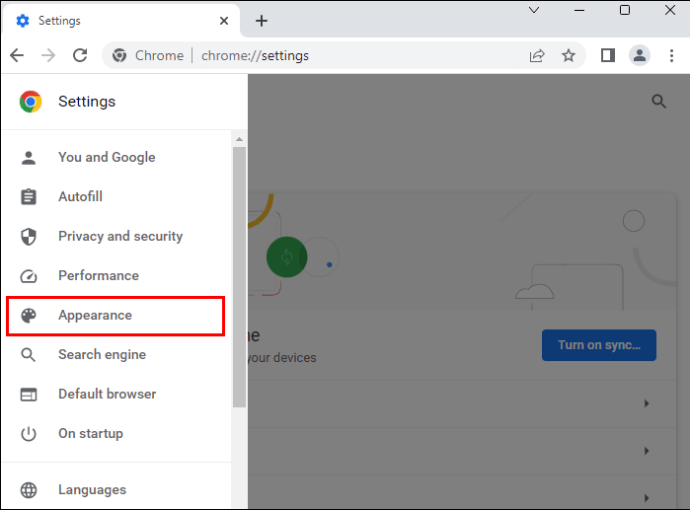 A continuación, haga clic en”Tema”. Esto lo redirigirá a la sección de temas de Google Chrome Tienda web.
A continuación, haga clic en”Tema”. Esto lo redirigirá a la sección de temas de Google Chrome Tienda web.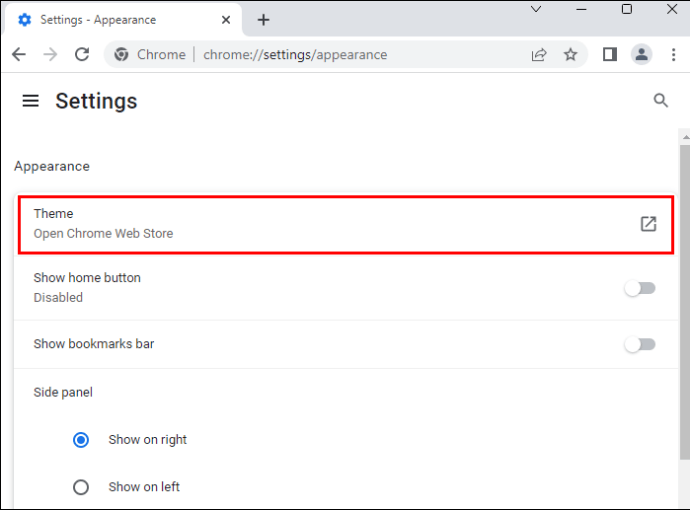 Explore la completa colección de temas de Google, incluidos estilos minimalistas, temas futuristas de ciencia ficción, opciones con temas de animales cursis y mucho más.
Explore la completa colección de temas de Google, incluidos estilos minimalistas, temas futuristas de ciencia ficción, opciones con temas de animales cursis y mucho más.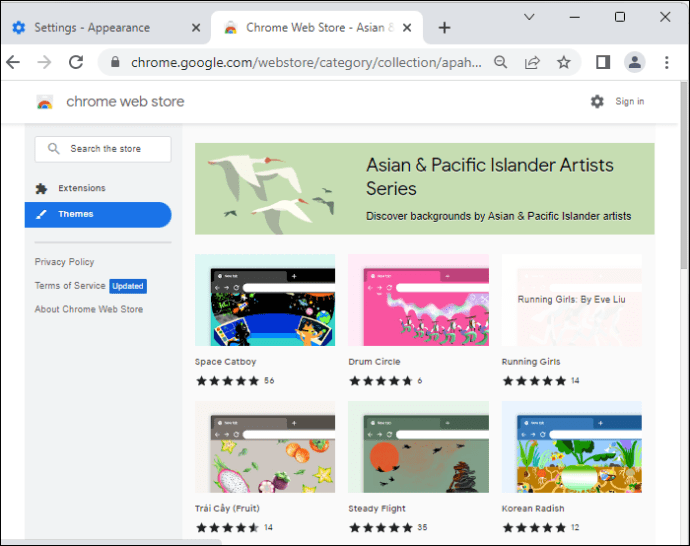 Desplácese las muestras para encontrar un tema que te guste y luego presiona”Agregar a Chrome”.
Desplácese las muestras para encontrar un tema que te guste y luego presiona”Agregar a Chrome”.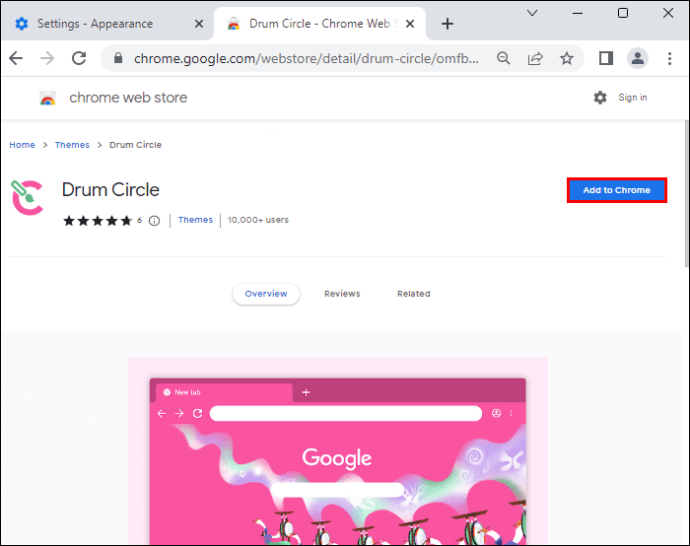
Una vez que se haya instalado el tema, la pantalla de Google y las páginas de nuevas pestañas se decorarán con su tema seleccionado.
Cómo agregar una imagen personalizada a su fondo de Google
El método mencionado anteriormente funciona bien si desea elegir un tema prefabricado para su navegador Chrome, pero ¿Qué pasa si quieres personalizar Google con tu propia imagen? Eso también es posible, y solo se necesitan unos pocos clics rápidos.
Abre Chrome.
Haga clic en”Personalizar Chrome”en la esquina inferior derecha de la pantalla.
Seleccione varios fondos coloridos y otras opciones del menú de personalización, además de agregar sus propias imágenes. Haga clic en”Cargar desde dispositivo”para continuar.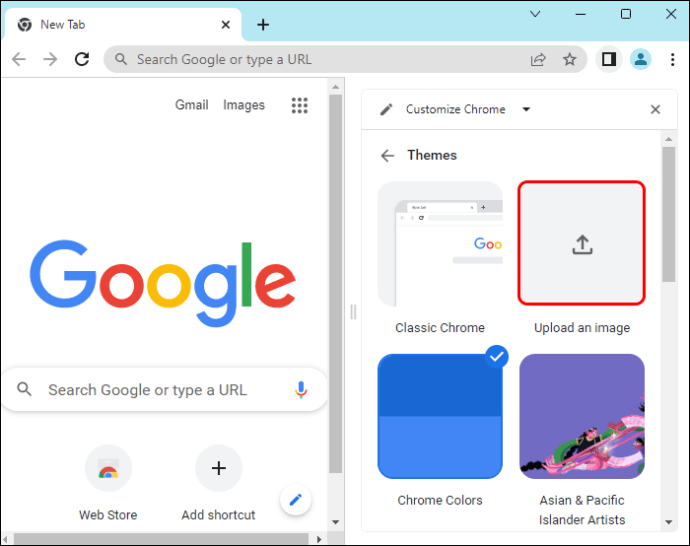 Luego, podrá navegar a través de las carpetas en su dispositivo para encontrar cualquier imagen que desee usar. Pruebe y elija una imagen de alta calidad, ya que las imágenes con baja resolución pueden verse borrosas o granulosas cuando se extienden a lo largo de la pantalla completa.
Luego, podrá navegar a través de las carpetas en su dispositivo para encontrar cualquier imagen que desee usar. Pruebe y elija una imagen de alta calidad, ya que las imágenes con baja resolución pueden verse borrosas o granulosas cuando se extienden a lo largo de la pantalla completa.
Una vez que haya encontrado la imagen que desea ver en la pestaña de Google , haz doble clic en él para subirlo a Chrome. Debería aparecer en tu pantalla de Google unos segundos más tarde.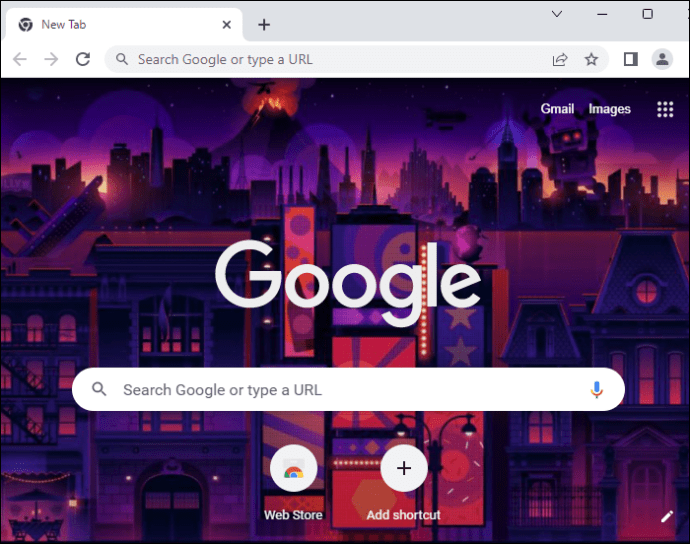
Cómo cambiar el color del fondo de Google
Quizás no necesariamente quieras agregar imágenes o temas a Google, pero simplemente quiere cambiar el color a algo fresco y vibrante, como azul cielo o rojo intenso. Esto también es posible a través del menú de personalización que utilizamos en el método anterior.
Abra Google Chrome y haga clic en”Personalizar Chrome”en la esquina inferior derecha.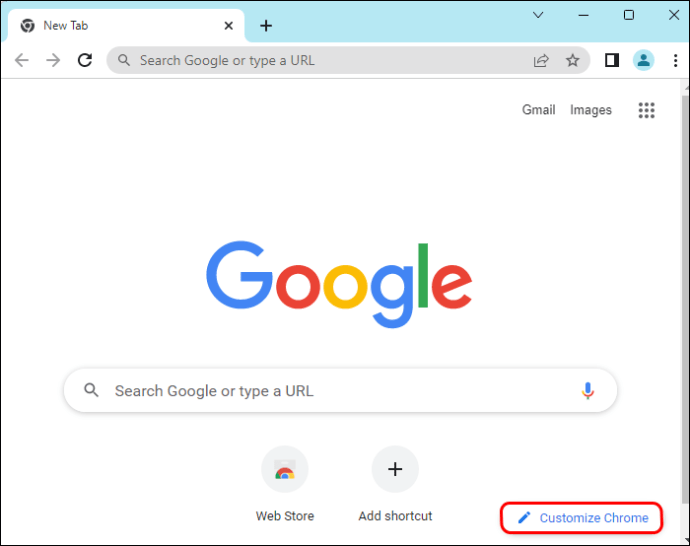 Haga clic en”Color y tema”para ver un arcoíris de diferentes opciones de color que puede aplicar, desde gris a verde, azul, morado, rosa y otros.
Haga clic en”Color y tema”para ver un arcoíris de diferentes opciones de color que puede aplicar, desde gris a verde, azul, morado, rosa y otros.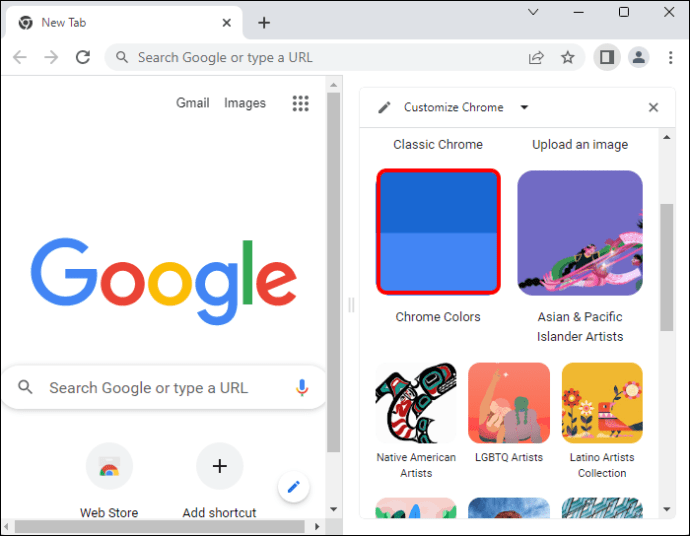 Elige tu color favorito. Alternativamente, si desea ser aún más creativo, haga clic en”Color personalizado”para definir el tono específico que desea aplicar entre una variedad casi infinita de opciones..
Elige tu color favorito. Alternativamente, si desea ser aún más creativo, haga clic en”Color personalizado”para definir el tono específico que desea aplicar entre una variedad casi infinita de opciones..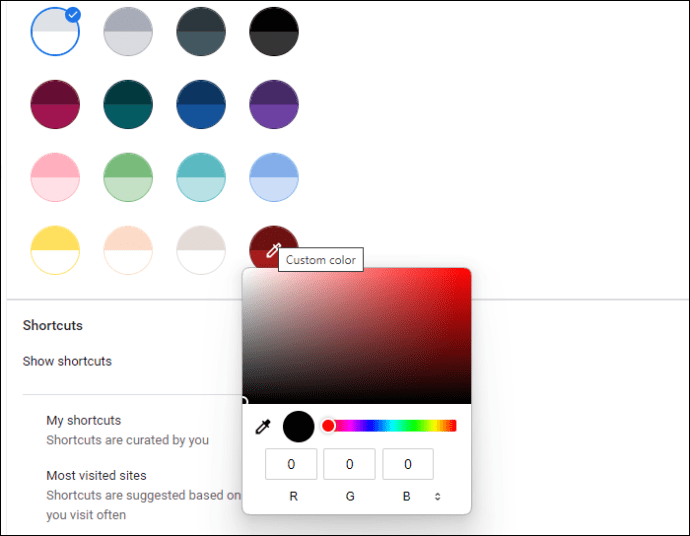
Cómo para cambiar el fondo de Google a su valor predeterminado
Tal vez hizo clic en el color incorrecto, o tal vez simplemente se aburrió del tema o la foto que eligió. De cualquier manera, es posible que desee restablecer Google a su valor predeterminado Así es como se hace:
Abra Chrome y haga clic en el botón”Personalizar Chrome”en la esquina inferior derecha.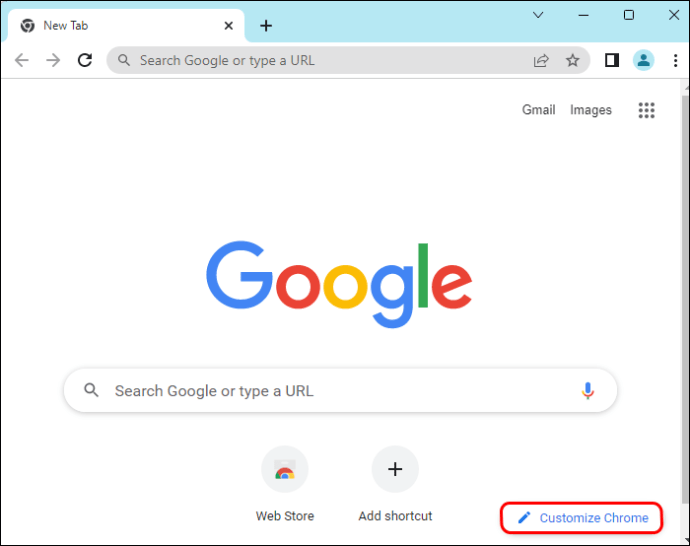 En la sección Fondo del menú”Personalizar esta página”, haz clic en”Chrome clásico”y luego haz clic en”Listo”para finalizar el cambio.
En la sección Fondo del menú”Personalizar esta página”, haz clic en”Chrome clásico”y luego haz clic en”Listo”para finalizar el cambio.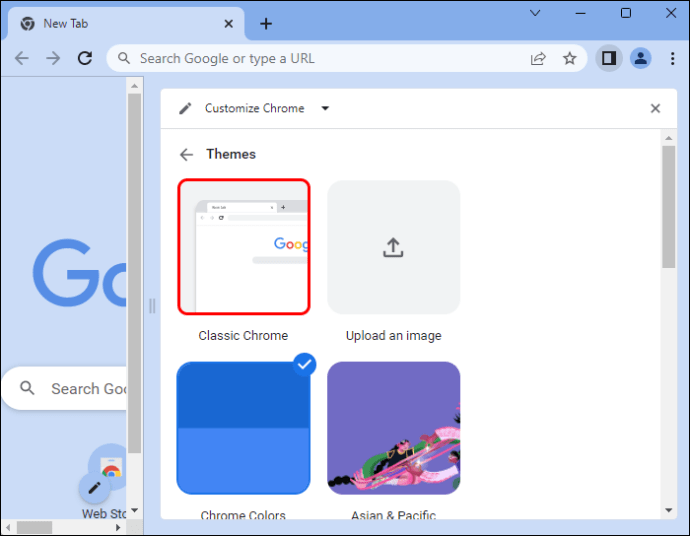 Esto debería revertir a Google a su aspecto blanco clásico, sin imágenes, colores especiales ni temas.
Esto debería revertir a Google a su aspecto blanco clásico, sin imágenes, colores especiales ni temas.
Preguntas frecuentes
¿Se puede cambiar el fondo de Google en Android?
Actualmente, las únicas opciones disponibles para cambiar la apariencia de Google en Android hay temas claros y oscuros, que puede encontrar en la parte”Tema”del menú”Configuración”. No hay otras configuraciones de color o temas, y tampoco es posible personalizar Chrome en Android con tus propias fotos o imágenes, pero esto podría cambiar con futuras actualizaciones.
¿Tiene Google ¿Requisitos de imagen para fotos de fondo?
No, Google no impone límites estrictos con respecto a las fotos o imágenes que subes como fondos personalizados. Sin embargo, si usa una imagen de baja calidad o una que no tiene el tamaño correcto, probablemente no se verá muy bien. Por ese motivo, es mejor optar por fotografías de alta calidad y alta resolución para obtener los mejores resultados.
¿Cambiar el fondo de Google tiene algún efecto en otros sitios web?
No, cambiar el fondo o el tema de Google no debería tener ningún efecto visual en otros sitios web. Solo se aplica a la pantalla de Google y al marco alrededor de la ventana del navegador.
¿Qué tema es mejor para Google Chrome?
Todo depende de tus preferencias personales. preferencias A algunas personas les encantan los temas minimalistas de Google que son limpios y ordenados, mientras que a otros les encantan los diseños intrincados y realmente detallados con muchos colores. Juega con algunas opciones de Chrome Store y encuentra tus favoritas.
Cambia el fondo de Google con solo un par de clics
Como puedes ver, es notablemente rápido y fácil de ajustar. tu fondo de Google. Además, es una buena manera de darle nueva vida a su navegador y hacer que las cosas sean un poco más interesantes cada vez que usa el motor de búsqueda favorito del mundo. Elige tu color, imagen o efectos favoritos y alegra tu día.
¿Has probado a cambiar la apariencia de Google? ¿Tal vez tienes un tema o estilo favorito? Háganos saber en la sección de comentarios a continuación.
Descargo de responsabilidad: algunas páginas de este sitio pueden incluir un enlace de afiliado. Esto no afecta nuestro editorial de ninguna manera.